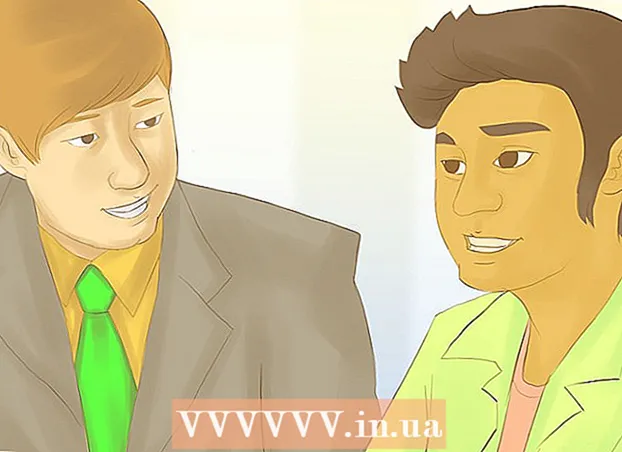Müəllif:
Randy Alexander
Yaradılış Tarixi:
25 Aprel 2021
YeniləMə Tarixi:
1 İyul 2024

MəZmun
WikiHow bu gün həm kompüterdə, həm də mobil cihazlarda Gmail-də mesajları etiketlərə görə necə təsnif etməyi öyrədir. "Etiketlər" və ya "Etiketlər" Gmail-də sadəcə bir qovluq formasıdır.
Addımlar
Metod 2-dən 1: Kompüterdə
Gmail ana səhifəsini ziyarət edin https://www.google.com/gmail/. Artıq daxil olmusunuzsa, poçt qutunuz görünəcək.
- Giriş etməmisinizsə, düyməni vurun GİRİŞ EDİN və ya DAXİL OL Səhifənin sağ üst küncünə e-poçt adresinizi və şifrənizi yazın.

Basın Daha çox ▼ və ya Genişləndirilmiş siyahı ▼ giriş qutusu səhifəsinin solundakı ağacın altındadır.
Basın Yeni etiket yaradın yaxşı Yeni bir etiket yaradın. Bu seçim bölmənin altındadır Daha çox seçimlər siyahısında.

Bir etiket adını daxil edin, sonra vurun Yaradın yaxşı Yaradın. Beləliklə etiket adı ağaca əlavə ediləcəkdir.- Qutunu da yoxlaya bilərsiniz Yuxarıda etiket yerləşdirin və ya Etiketlər içəridə sonra bir alt qovluq olaraq yeni bir etiket yaratmaq üçün mövcud bir etiketi seçin.

Etiketlənəcək mesajı seçin. Bunu etmək üçün etiketləmək istədiyiniz hər bir e-poçtun solundakı qutunu vurun.
Etiket işarəsini vurun. Etiketi olan bu düymə, giriş qutusunun yuxarı hissəsində, axtarış qutusunun dərhal altında yerləşir.
- Ayrıca seçilmiş e-poçtu vurub, səhifənin solundakı ağacda yerləşən etiket adını sürüşdürüb buraxa bilərsiniz.
Etiket adını basın. Bu o deməkdir ki, seçilmiş e-poçt avtomatik olaraq etiketə əlavə olunur, yəni sol yan paneldə yerləşən etiketi vurub e-poçtu görüntüləyə bilərsiniz.
- Gələnlər qutunuzdan bir e-poçtu gizlətmək istəyirsinizsə, "Arxiv" və ya "Arxiv" düyməsini basın (qutunun yuxarı hissəsində, çərçivədə aşağı ox işarəsi ilə). Beləliklə, e-poçt gələnlər qutunuzdan silinəcək, ancaq etiket adını tıklayaraq baxa bilərsiniz.
Metod 2-dən 2: Telefonda
Gmail tətbiqini açın. Zərf kimi görünən ağ bir fonda qırmızı "M" yazılmış bir tətbiq axtarın.
- Gmail-də daxil deyilsinizsə, Google ünvanınızı və şifrənizi yazın və vurun Daxil olun.
Düyməyə bas ☰ ekranın yuxarı sol küncündə. Bir menyu açılır.
Aşağıya fırladın və əməliyyata vurun + Yeni yaradın yaxşı + Yeni etiketlər yaradın menyunun alt hissəsində.
Etiket üçün bir ad daxil edin və vurun Bitdi yaxşı ƏLAQƏDİR. Beləliklə etiket yaradıldı.
Basın ☰. Bir menyu açılır.
Aşağıya fırladın və seçin İbtidai yaxşı Əsas menyunun yuxarı hissəsində. Bu sizi ev poçt qutunuza aparacaq.
- Poçt qutusuna da toxuna bilərsiniz Sosial (Cəmiyyət), Yeniləmələr (Məzmun yeniləndi) yaxşı Tanıtımlar (reklam) lazım olduqda menyunun yuxarı hissəsində.
Qovluğa keçmək istədiyiniz e-poçtu seçin. Hər şeydən əvvəl, solda onay işarəsi görünənə qədər bir e-poçtu basıb saxlayın, sonra köçürmək istədiyiniz poçtun qalan hissəsinə vurun.
Düyməyə bas … ekranın yuxarı sağ küncündə yerləşir. Menyu görünəcək.
Seçin Etiketləri dəyişdirin yaxşı Etiketi dəyişdirin. Bu seçim açılan menyunun yuxarı hissəsidir.

Etiketi vurun. Daha sonra ekranın sağ tərəfində yerləşən etiketin onay qutusunda bir onay işarəsi görünəcək.- Birdən çox etiket varsa, seçilmiş e-poçt üçün yapışdırmaq istədiyiniz hər bir etiketə toxuna bilərsiniz.

Nişanı vurun ✓ ekranın yuxarı sağ küncündə. Bu, etiketlərinizi seçilmiş e-poçta yapışdıracaq və həmin etiketin qovluğuna əlavə edəcəkdir.- Mesajları ev poçt qutunuzdan gizlətmək istəyirsinizsə, etiketli e-poçtu sola sürüşdürün. Mesaj arxivlənəcək və gələnlər qutusundan yox olacaq.
- Etiketi görmək üçün vurun ☰, aşağıya fırladın və etiket adını seçin. Bütün etiketli mesajlarınız burada.